Hehe, ini bukan jualan remot ya. Yang pasti sekarang saya akan sedikit mengulas tentang yang namanya REMOT. Bukan remot tv, radio, atau mainan, tapi remot untuk PC ataupun Laptop (dan sejenisnya).
Pertama-tama saya ingin bertanya, apasih fungsi teknologi itu?
Teknologi menurut fungsinya adalah alat atau perangkat untuk mempermudah kerja. Jadi apabila ada suatu alat/teknologi yang tatkala digunakan malah memperumit pekerjaan maka itu bisa disebut teknologi yang gagal :D
Nah, remot adalah salah satu wujud nyata dari suatu pengembangan teknologi. Remot fungsinya adalah kontrol jarak jauh, seperti mengontrol TV, radio, mainan. Bahkan dalam militer Amerika, teknologi berbasis remot kontrol adalah hal yang paling menonjol. Contohnya pesawat drone/pengintai milik amerika. Sudah berapa banyak amerika mengintai/membombardir pemukiman umat muslim di negara-negara Timur Tengah hanya dengan duduk di layar, menggerakkan control dan memencet tombol. Terkesan pengecut memang :D. Tapi itulah teknologi, diciptakan untuk mempermudah aktifitas penggunanya.
Kembali ke laptop. Pemirsa... pe..pe..mi..mir..sa...sa... pemirsa!!
Lalu pernahkah anda mengoperasikan laptop ataupun komputer anda menggunakan remot? Apa manfaatnya menggunakan remot pada laptop/pc? Bagi yang belum pernah maka akan saya jelaskan sedikit bagaimana cara mengoperasikan laptop/pc hanya dengan menggunakan remot.
Alat-alatnya adalah sebagai berikut:
-Hanphone android. Kenapa tidak HP yang lain? jawabannya: karena sekarang yang sedang eksis adalah HP android :D
-Laptop/PC
-Perangkat Bluetooth (built in ataupun eksternal)
-Aplikasi Remote PC Server
Ok, pertama-tama anda diwajibkan berbelanja. Belanja apa? Belanja aplikasi di Google Play. Cari di market aplikasi remot yang bernama "BT Remote PC". Jangan lupa di install di HP android anda.
Kembali ke laptop. Download dan instal aplikasi Remote PC Server di laptop atau PC anda. Setelah terinstal lalu jalankan. Satu hal yang penting yaitu untuk menjalakan aplikasi "Remote PC Server" di laptop/PC membutuhkan aplikasi pendukung, yaitu aplikasi JAVA. Kalau belum punya tinggal download aja di www.java.com. Gratisss!
Langkah selanjutnya adalah nyalakan bluetooth di kedua perangkat (HP dan PC). Kemudian masuk ke aplikasi "BT Remote PC" yang telah anda install sebelumnya di HP android. Lalu hubungkan keduanya dalam ikatan bluetooth :D
 |
| Tampilan Beranda Aplikasi |
 |
| Mengkoneksikan Perangkat |
Tunggu beberapa saat, maka anda akan diajak menjelajah jendela utama (gambar di atas). Bisa kita lihat di atas ada beberapa fungsi yang bisa kita jalankan. Pertama fungsi Mouse, kedua fungsi Multimedia, lalu Presentasi dan Power/daya.
Menjalankan fungsi mouse sama persis dengan menjalankan Touch Pad pada laptop. Jadi bagi pengguna laptop menjalankan fungsi ini tidaklah terasa asing.
Pada fungsi multimedia tujuannya adalah mengontrol aplikasi multimedia, seperti mp3 player, video player, dsb. Ini memudahkan anda untuk mengontrol aplikasi multimedia anda di laptop/PC dari jarak tertentu. Contohnya, mengubah trek lagu di laptop/PC sambil rebahan di tempat tidur, sambil guling-guling, sambil cungkir balik, dsb.
Nah, pada fungsi presentasi ini yang biasanya lebih menonjol. Seorang presentator biasanya tidak akan betah duduk di depan laptop sambil mengontrol slide presentasinya secara langsung. Lagipula dengan kondisi statis (diam di tempatnya) presentator kurang dapat memukau target presentasinya. Tidak mungkin juga jika presentator menenteng laptopnya kemana-mana. Itu sangat menggagu dan mustahil :D. Maka cara yang paling ideal adalah dengan remot atau kontrol slide jarak jauh. Dengan demikian gerak presentator akan lebih dinamis.
Berkat aplikasi ini pula anda dapat menghemat budget. Sebab kebanyakan presentator biasanya menggunakan alat khusus untuk presentasi, yang mana harganya agak sedikit menguras kocek (bukan dompet) dan rentan rusak. Kini hanya dengan bantuan perangkat android, anda sudah bisa menjalankan fungsi yang serupa.
Terakhir, fungsi power/daya. Sepertinya tidak perlu di jelaskan panjang lebar :D
Nah, sekarang pertanyaan2 terkait fungsi, installsi, dan operasionalnya sudah saya jelaskan panjang lebar. Prinsip yang perlu di pegang pada saat anda berhadapan dengan teknologi sekali lagi adalah "teknologi itu memudahkan, bukan mempersulit". Mudah2an informasi yang sederhana ini bisa memudahkan aktivitas anda. Saatnya saya untuk pergi. Selamat tinggal & selamat mencoba.
Artikel Terkait

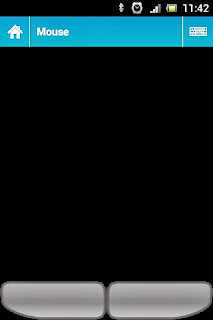



0 Tanggapan:
Posting Komentar